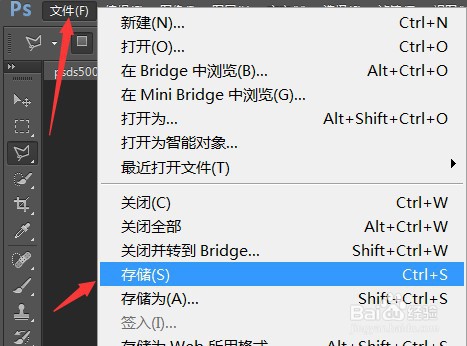1、打开ps,并且将两张图片都导入。如图。

2、选择左方的“套索工具”。

3、用鼠标勾画好你要选择的区域。
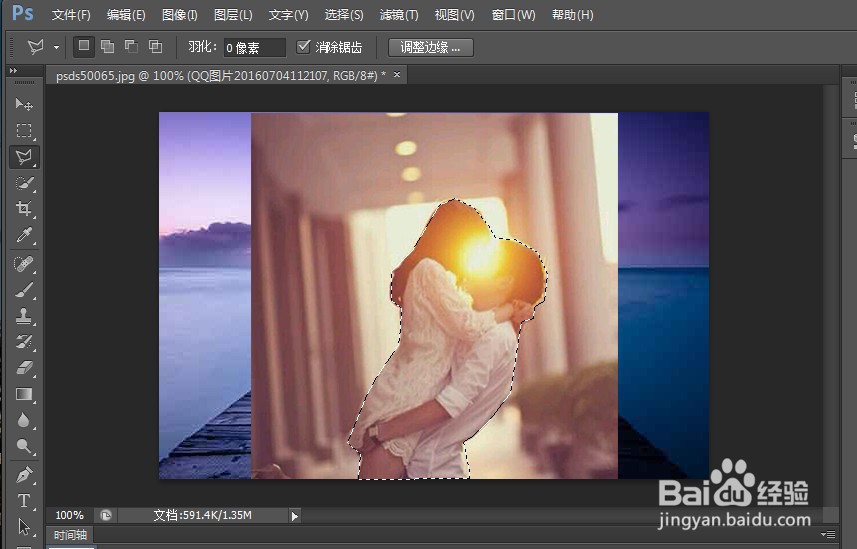
4、设置羽化值为2。
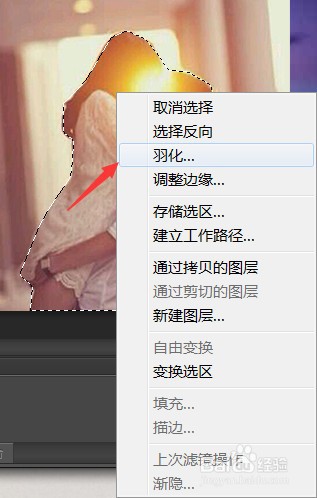
5、再点击上方的“图层”-“图层蒙版”-“显示远区”。

6、这样就可以将两张图片合成一张了。

7、将其储存即可。
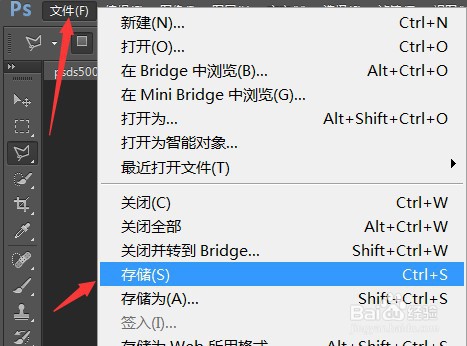
时间:2024-10-12 15:15:30
1、打开ps,并且将两张图片都导入。如图。

2、选择左方的“套索工具”。

3、用鼠标勾画好你要选择的区域。
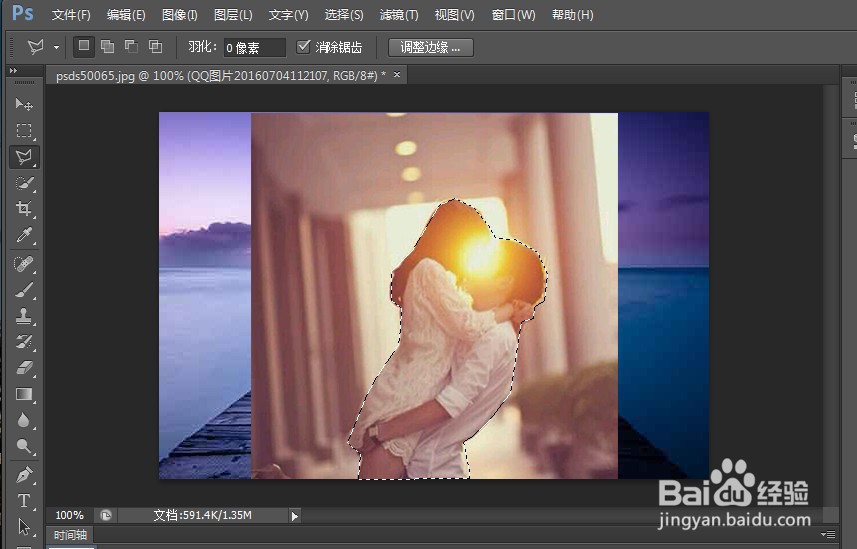
4、设置羽化值为2。
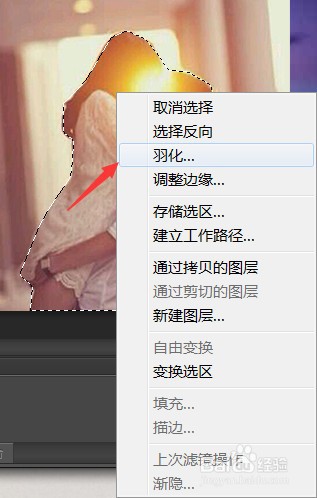
5、再点击上方的“图层”-“图层蒙版”-“显示远区”。

6、这样就可以将两张图片合成一张了。

7、将其储存即可。